mysql免安装版安装
MySQL是一个小巧玲珑但功能强大的数据库,目前十分流行。但是官网给出的安装包有两种格式,一个是msi格式,一个是zip格式的。很多人下了zip格式的解压发现没有setup.exe,面对一堆文件一头雾水,不知如何安装。下面笔者将介绍如何解决此情况下安装过程中的各种问题。
比较简单的步骤:
在win2003及win2008 r2以上版本:
将下载下来的mysql解压到指定目录下(如:d:\mysql)
安装服务
在命令行输入
d:\mysql\bin\mysqld -install
net start mysql
卸载服务
在命令行输入
net stop mysql
d:\mysql\bin\mysqld -remove
mysql 5.6 解压版安装教程
将MySQL安装成服务
打开一个cmd.exe,将目录切换到D:\MySQL-5.6.13\bin,运行: mysqld -install ,提示服务安装成功!运行services.msc一看,确实有一个名为MySQL的服务了,启动它。
到此,MySQL5.6.13已经可以正常使用了。
在win2000下
安装服务
在命令行输入
d:\MySQL\bin\mysqld-nt -install
net start mysql
卸载服务
在命令行输入
net stop mysql
d:\mysql\bin\mysqld-nt -remove
或者直接编辑成bat文件双击执行
win7或win2008 r2 服务器系统 MySQLzip格式安装包
1、MySQL安装文件分为两种,一种是msi格式的,一种是zip格式的。如果是msi格式的可以直接点击安装,按照它给出的安装提示进行安装(相信大家的英文可以看懂英文提示),一般MySQL将会安装在C:\Program Files\MySQL\MySQL Server 5.6 该目录中;zip格式是自己解压,解压缩之后其实MySQL就可以使用了,但是要进行配置。
2、解压之后可以将该文件夹改名,放到合适的位置,个人建议把文件夹改名为MySQL Server 5.6,放到C:\Program Files\MySQL路径中。当然你也可以放到自己想放的任意位置。
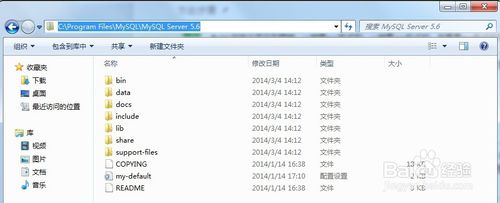
3、完成上述步骤之后,很多用户开始使用MySQL,但会出现图示的错误。这是因为没有配置环境变量所致。配置环境变量很简单:
我的电脑->属性->高级->环境变量
选择PATH,在其后面添加: 你的mysql bin文件夹的路径 (如:C:\Program Files\MySQL\MySQL Server 5.6\bin )
PATH=.......;C:\Program Files\MySQL\MySQL Server 5.6\bin (注意是追加,不是覆盖)
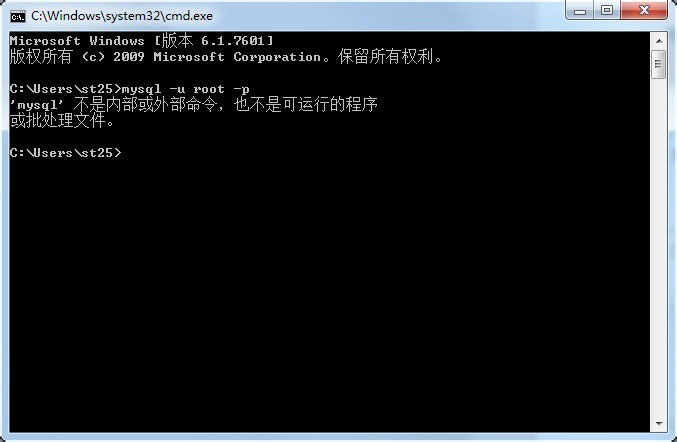

4、配置完环境变量之后先别忙着启动mysql,我们还需要修改一下配置文件(如果没有配置,之后启动的时候就会出现图中的错误哦!:错误2 系统找不到文件),mysql-5.6.1X默认的配置文件是在C:\Program Files\MySQL\MySQL Server 5.6\my-default.ini,或者自己建立一个my.ini文件,
在其中修改或添加配置(如图):
[mysqld]
basedir=C:\Program Files\MySQL\MySQL Server 5.6(mysql所在目录)
datadir=C:\Program Files\MySQL\MySQL Server 5.6\data (mysql所在目录\data)



5、以管理员身份运行cmd(一定要用管理员身份运行,不然权限不够),
输入:cd C:\Program Files\MySQL\MySQL Server 5.6\bin 进入mysql的bin文件夹(不管有没有配置过环境变量,也要进入bin文件夹,否则之后启动服务仍然会报错误2)
输入mysqld -install(如果不用管理员身份运行,将会因为权限不够而出现错误:Install/Remove of the Service Denied!)
安装成功
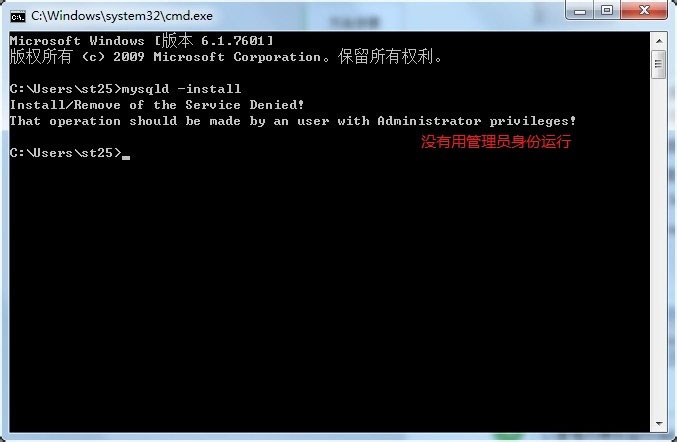

6、安装成功后就要启动服务了,继续在cmd中输入:net start mysql(如图),服务启动成功!
此时很多人会出现错误,请看注意:
注意:这个时候经常会出现错误2和错误1067。
如果出现“错误2 系统找不到文件”,检查一下是否修改过配置文件或者是否进入在bin目录下操作,如果配置文件修改正确并且进入了bin文件夹,需要先删除mysql(输入 mysqld -remove)再重新安装(输入 mysqld -install);
如果出现错误1067,那就是配置文件修改错误,确认一下配置文件是否正确。

7、服务启动成功之后,就可以登录了,如图,输入mysql -u root -p(第一次登录没有密码,直接按回车过),登录成功!

注意事项
my.ini文件的编码必须是英文编码(如windows中的ANSI),不能是UTF-8或GBK等。
my.ini模板:
[client]
port=
default-character-set=utf8
#客户端字符类型,与服务端一致就行,建议utf8
[mysqld]
port=
character_set_server=utf8
#服务端字符类型,建议utf8
basedir=E:\anzhuang\mysql-5.6.-winx64\mysql-5.6.-winx64
#解压根目录
datadir=E:\anzhuang\mysql-5.6.-winx64\mysql-5.6.-winx64\data
#解压根目录\data
sql_mode=NO_ENGINE_SUBSTITUTION,STRICT_TRANS_TABLES
[WinMySQLAdmin]
E:\anzhuang\mysql-5.6.-winx64\mysql-5.6.-winx64\bin\mysqld.exe
#解压根目录\bin\mysqld.exe
mysql免安装版安装的更多相关文章
- MySQLMySql免安装版安装配置
MySql免安装版安装配置,附MySQL服务无法启动解决方案 mysql 5.6.17 绿色版(免安装)安装配置教程 [mysql] # 设置mysql客户端默认字符集 default-charact ...
- win10-MySql免安装版-安装/多实例
一.MySql免安装版安装: 1.MySql分为两个版本: 安装板的msi格式文件,直接点击下一步,下一步就可以安装 免安装版的zip格式,直接解压配置安装即可,[解压-初始化创建data目录-创建用 ...
- mysql-5.7.18 免安装版安装配置(Windows)
mysql-5.7.18 免安装版安装配置(Windows) 一.在Mysql官网下载Mysql-5.7.18的ZIP文件 下载链接为:https://dev.mysql.com/downloads/ ...
- MySQL解压版安装配置详解
MySQL解压版安装起来比较简单,步骤相对较少.下面我们就来详细介绍一下如何在windows操作系统上安装解压班的MySQL. 1.下载解压版MySQL,地址:http://downloads.mys ...
- mysql源码版安装
mysql源码版安装 创建配置文件 创建 my.ini,注意修改,如下的 设置mysql的安装目录和设置mysql数据库的数据的存放目录,设置自己本机的上的对应路径 [mysql] # 设置mysql ...
- MySQL踩坑及MySQL解压版安装
MySQL默认当前时间: MySQL5.5版本以下是不支持:datetime default now() 的,只能写成 timestamp default now() ; 而MySQL5.6以上是支持 ...
- mysql 5.6.43免安装版安装教程
1.第一步,下载 Mysql官方网站:http://www.mysql.com/,数据库下载地址:http://www.mysql.com/downloads/.个人比较喜欢用免安装版,使用起来方便 ...
- mysql 免安装版安装(window7)
初次使用mysql免安装版步骤: 1.设置环境变量,将mysql 加压文件路径添加到环境变量path中(作用是不用每次都切换路径) 控制面板>系统和安全>系统>高级系统设置 2.安装 ...
- mysql解压版安装
1.下载MySQL解压版(32位) http://dev.mysql.com/downloads/mysql/
随机推荐
- 收集几个Web前端UI框架
原文:http://www.isaced.com/post-200.html 关于Web前端UI库/框架,我觉得是非常方便的东西,对于我们这种业余的Web开发人员,有时候要写点前端代码的时候把UI框架 ...
- 【mysql5.6】下载安装
每次学新技术最烦的就是安软件了..... 下载的mysql5.6 http://dev.mysql.com/downloads/windows/ 一路默认安装.安装后 1.以管理员身份打开C:\WIN ...
- ***百度统计图表Echarts的php实现类,支持柱形图、线形图、饼形图
/** * 百度数据统计图表echart的PHP实现类 * * 原作者: * @author: chenliujin <liujin.chen@qq.com> * @since 2013- ...
- Win 7英文系统显示中文乱码的解决(转)
Win 7英文系统显示中文乱码的解决http://www.enet.com.cn/article/2011/0811/A20110811896633.shtml 请点击Startmenu并点击Cont ...
- No ResultSet was produced
遇到的详细问题: 出现了No ResultSet was produced的异常,但数据是成功插入, 大致判断异常发生在执行插入操作后,检查代码. 解决方案: 通常在executeQuery(sql) ...
- run fsck manually
就出现unexpected inconsistency run fsck manually这个问题了. 磁盘出问题,需要用 Fsck修复... 解决方案: 在命令行输入#mount | grep ”o ...
- 快速构建自己的CentOS发行版
一.制作LTOS具体过程 光盘结构介绍 * isolinux 目录存放光盘启动时的安装界面信息 * images 目录包括了必要的启动映像文件 * CentOS 目录存放安装软件包及信息 * .dis ...
- React事件函数简介
一.事件汇总 二.例子 <!DOCTYPE html> <html lang="zh-cn"> <head> <meta charset= ...
- 自绘CListCtrl类,重载虚函数DrawItem
//自绘CListCtrl类,重载虚函数DrawItem void CNewListCtrl::DrawItem(LPDRAWITEMSTRUCT lpDrawItemStruct) { // TOD ...
- Android笔记——四大组件详解与总结
android四大组件分别为activity.service.content provider.broadcast receiver. ------------------------------- ...
